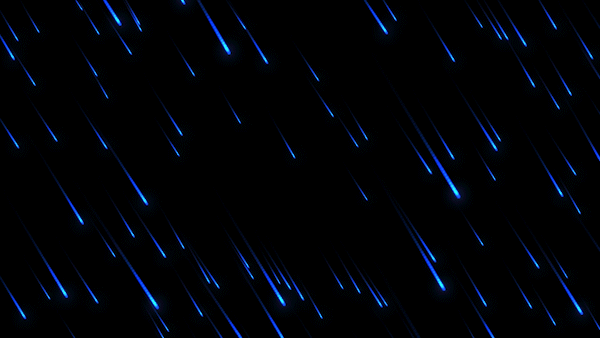
안녕하세요 에펙레시피입니다!
이번 레시피는 " 유성우 배경" 레시피입니다.

단축키[Ctrl+N]로 FHD사이즈로 컴프창을 만들어주세요

단축키[Ctrl+Y]로 검정색 솔리드레이어를 생성해 주세요

단축키[Ctrl+5]로 Effects & Presets창을 열어 CC Rainfall 검색해서
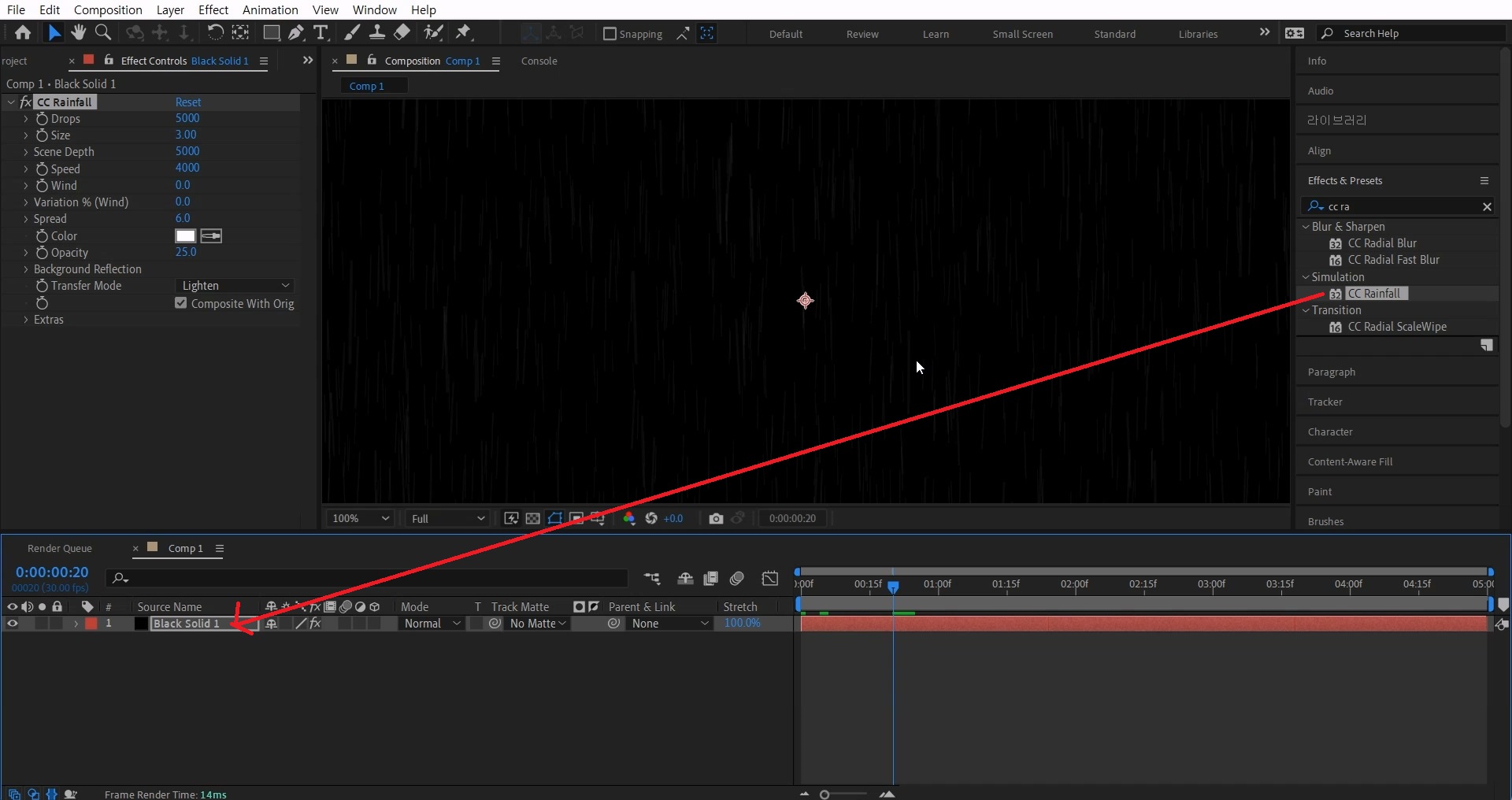
솔리드 레이어에 적용시켜주세요

Drops 값은 200, Size 값은 7로 키워주시고, Speed 값은 500으로 낮춰주세요
Wind값을 310 정도로 줘서 사선으로 떨어지게 끔 만들어주세요
Color도 마음에 드는 색으로 바꿔주세요.
Opacity를 100으로 올려서 Rainfall 효과를 잘 보이게 해 줍니다
> Background Reflection > Influence % 를 0으로 주면 선명해집니다.

Effects & Presets창에서 Echo 검색해
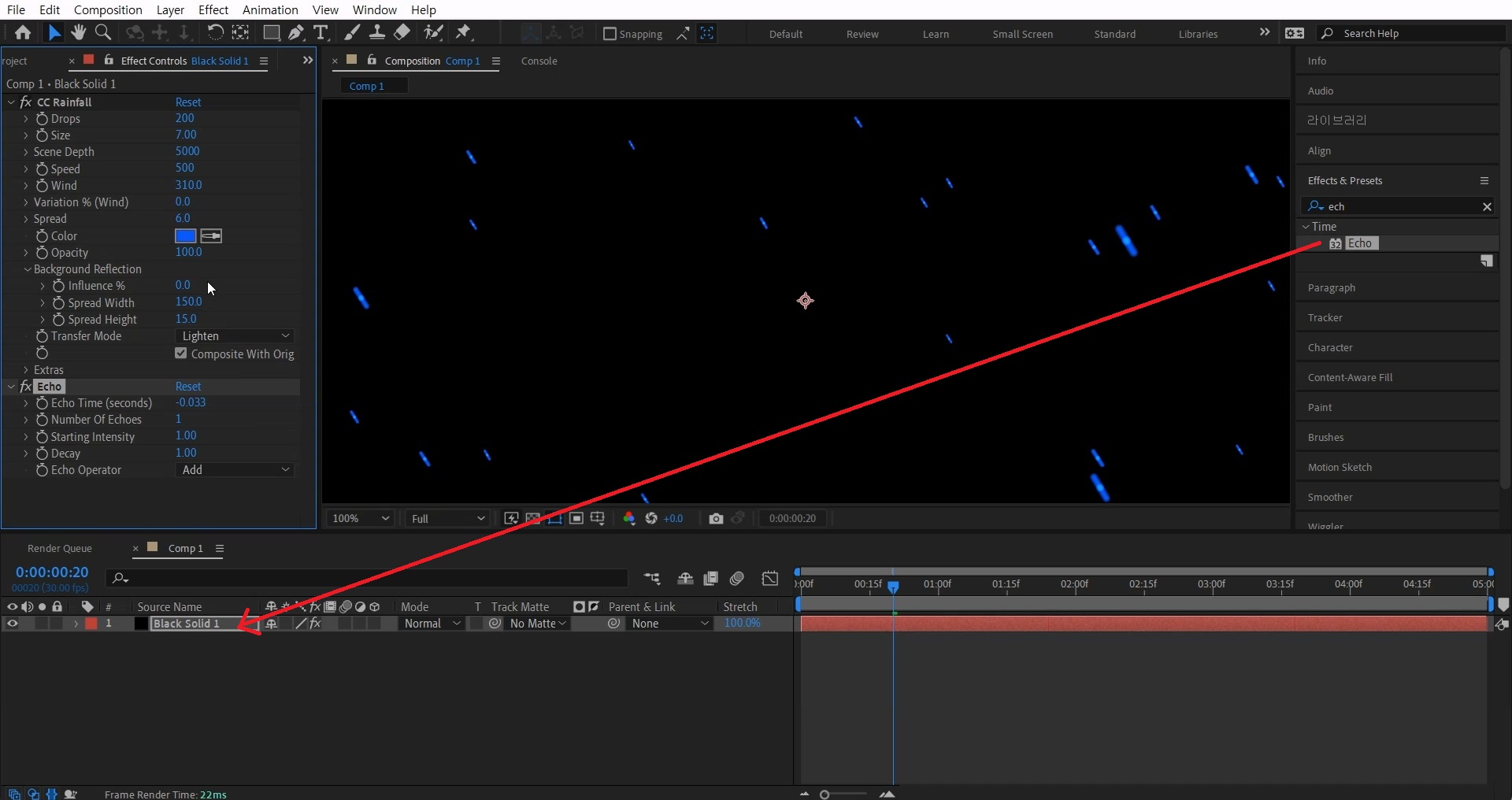
솔리드 레이어에 적용해 줍니다

Echo Time (seconds) 값을 0.02, Number of Echoes 값을 100, Decay 값을 0.9으로 바꿔주세요

열려있는 Effects & Presets창에서 열어 Glow 검색해서
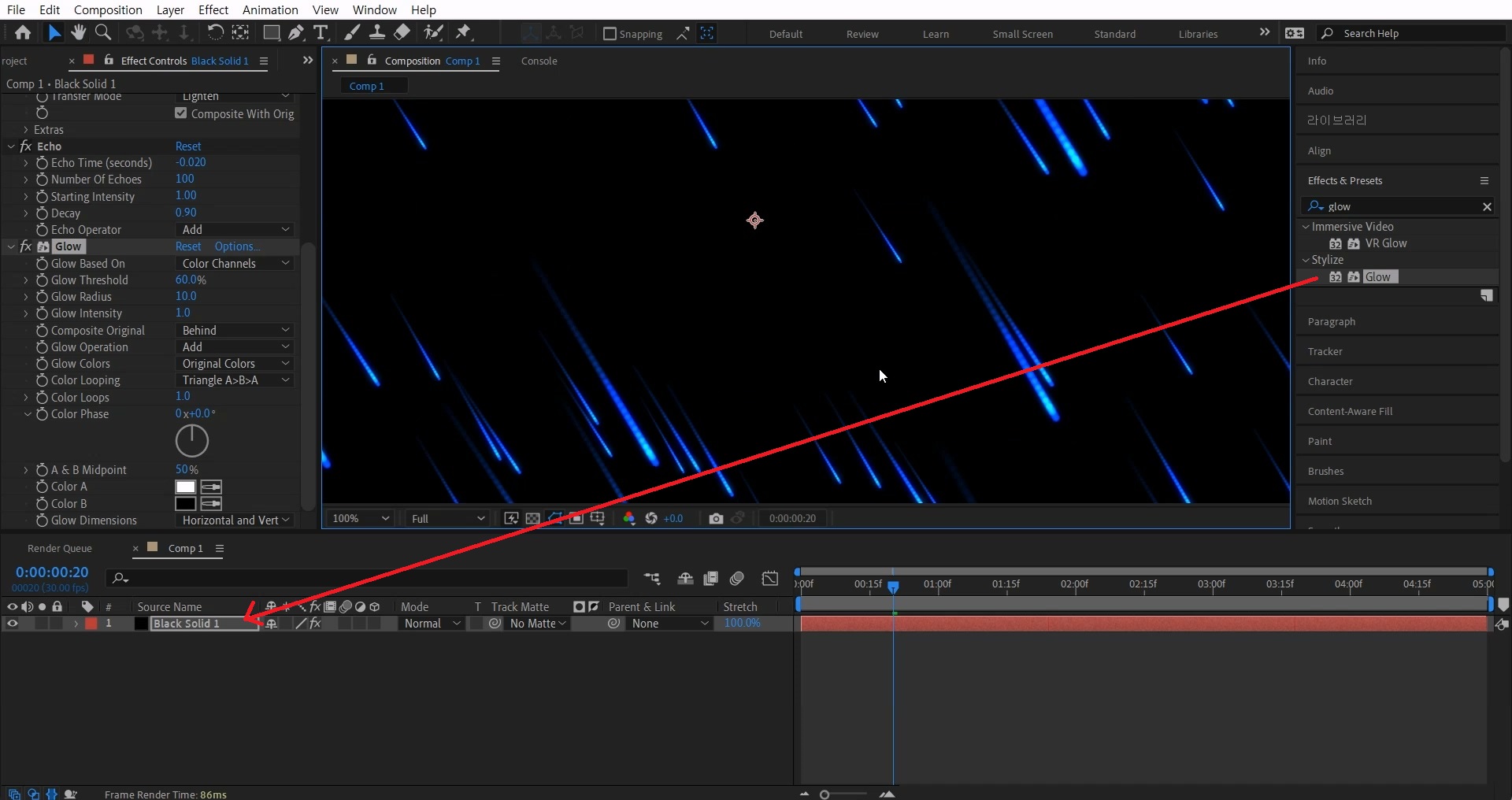
솔리드레이어에 적용시켜 주세요

솔리드 레이어를 단축키[Ctrl+D]로 복사해 주세요
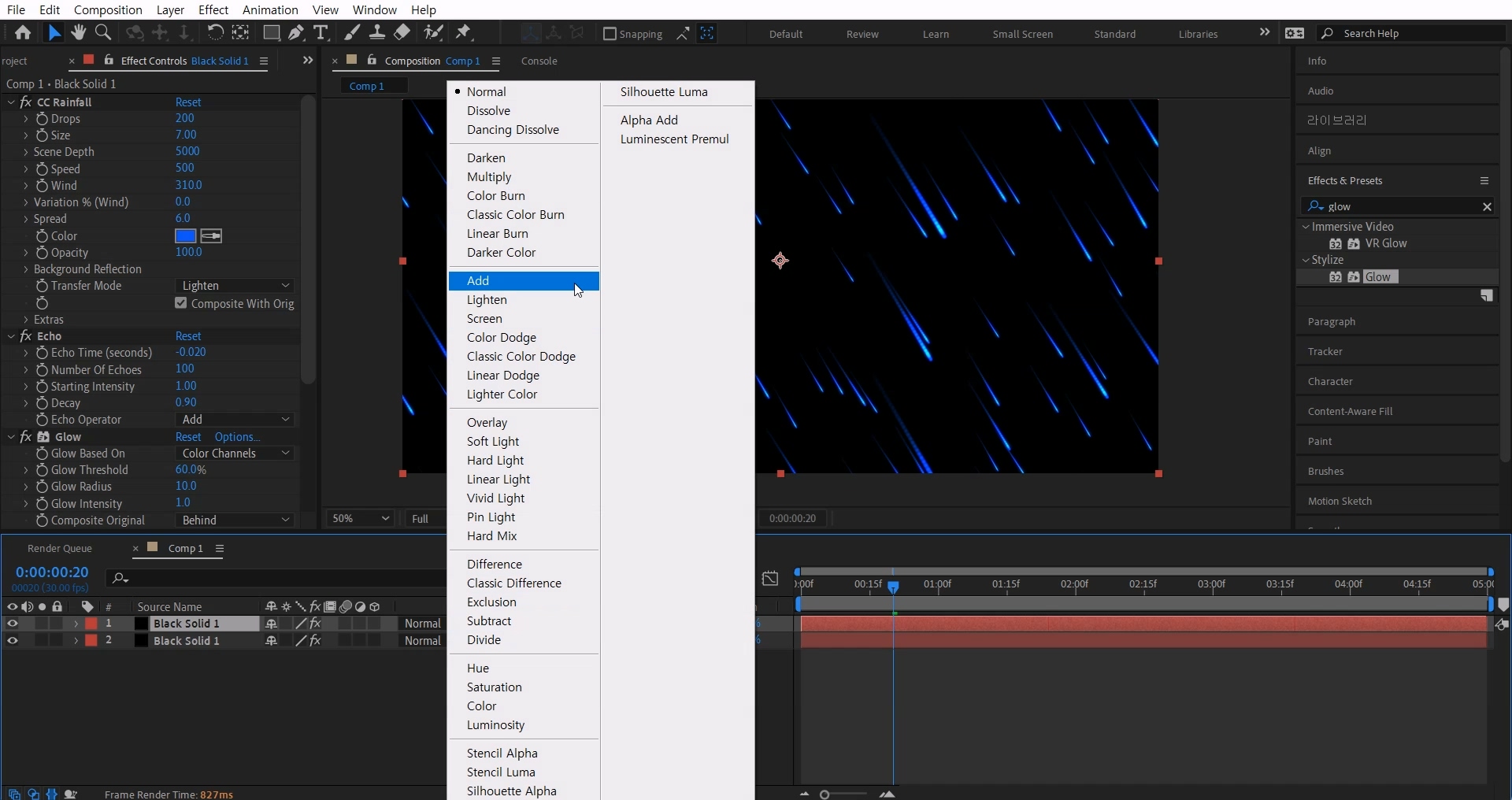
복사된 레이어의 Mode값을 Add로 바꿔주세요

복사된 솔리드 레이어의 Echo와 Glow를 선택해 Delete 키로 삭제해 줍니다.

Effects & Presets창에서 Fast Box Blur 검색하고

복사된 솔리드레이어 적용해 주세요
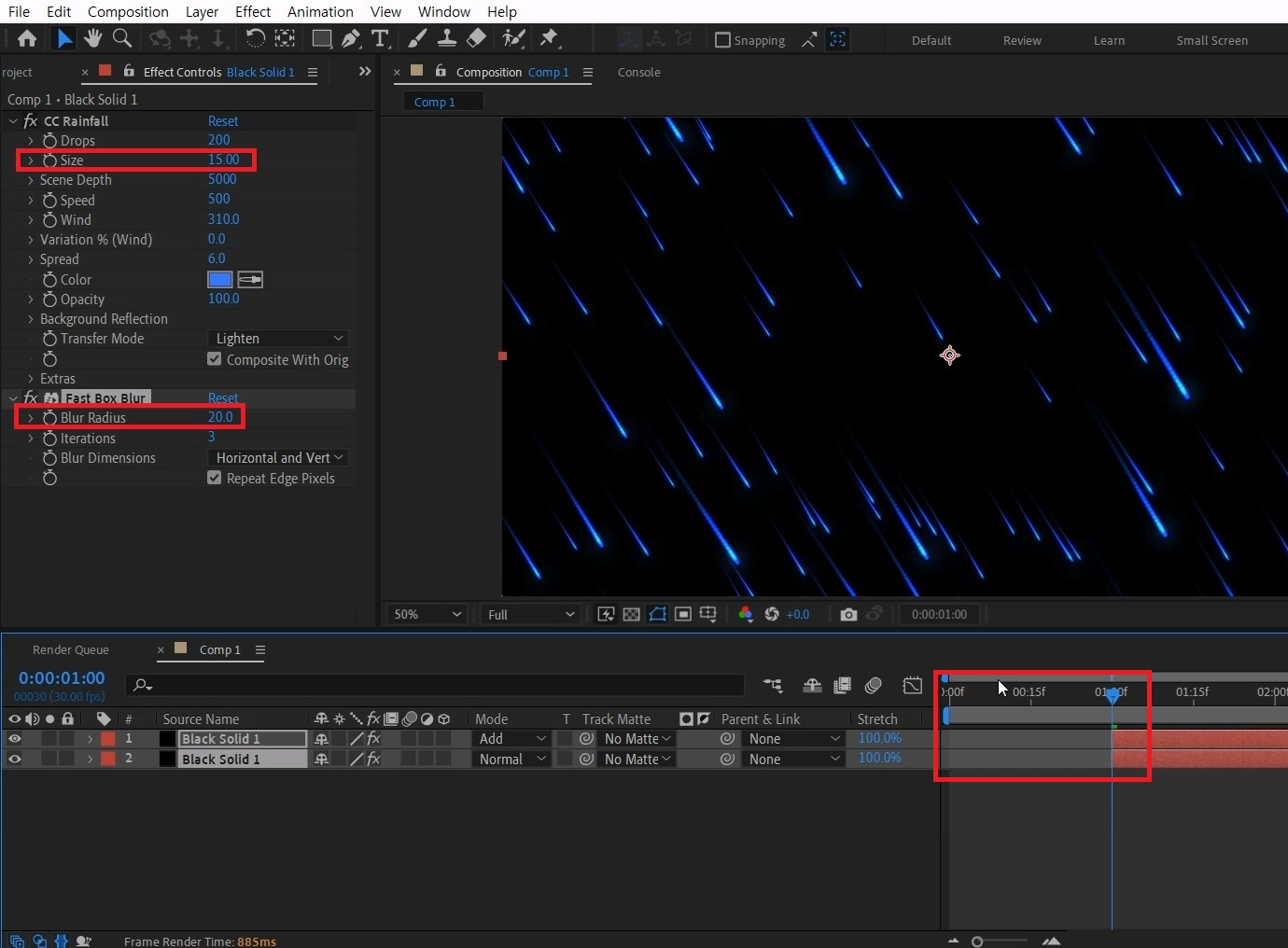
Rainfall의 Size도 15로 늘려주시고, Blur Radius값을 20으로 바꿔주시고
0초를 확인해 주시면 작은 점부터 시작하기 때문에 작업바를 유성우들이 충분히 나타난 지점으로 옮겨줍니다.
단축키 [ Alt+[ ]으로 컴프들을 선택해 잘라주세요
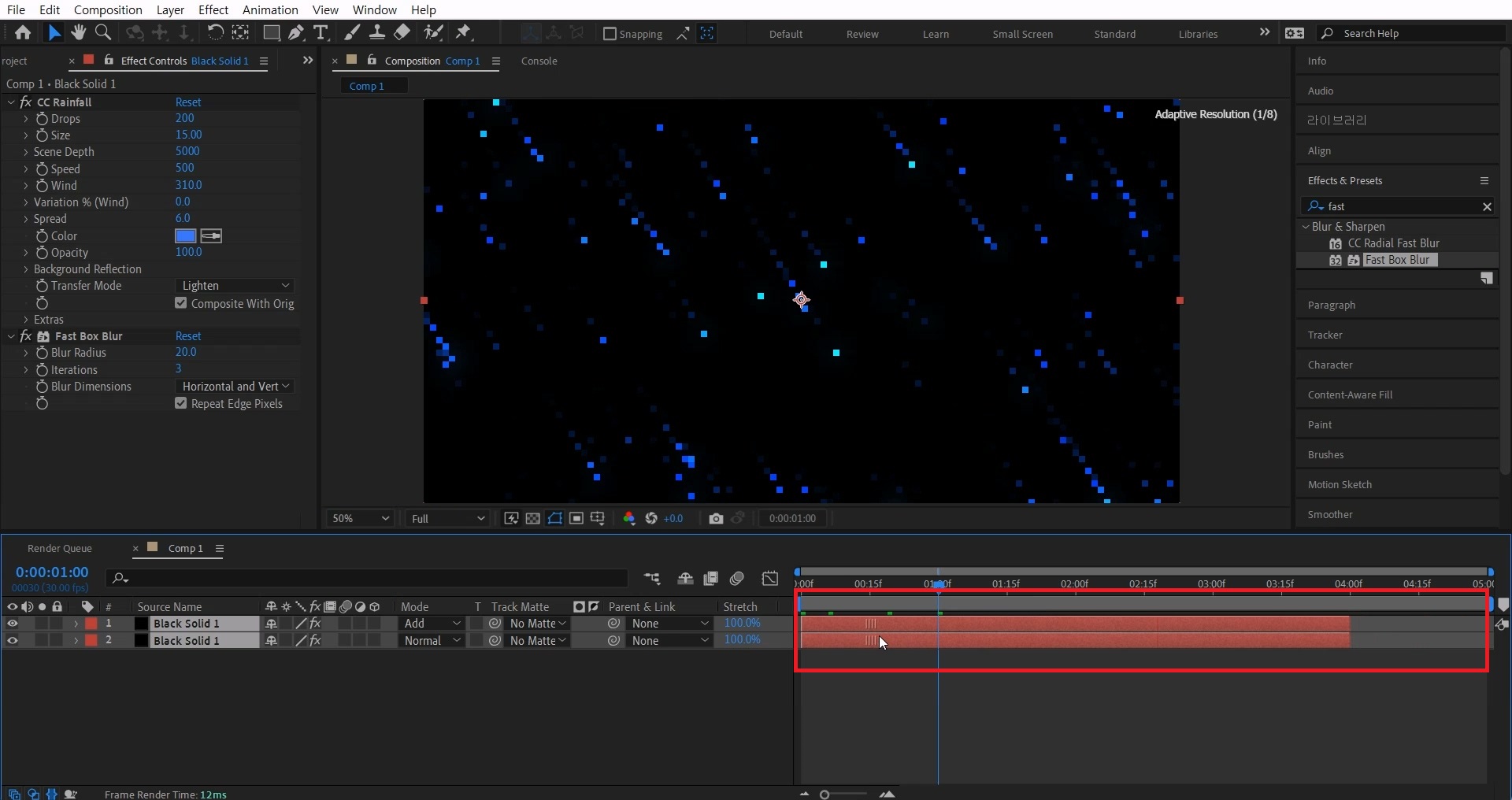
잘린 부분을 0초에 이동해 붙여주세요

비위진 자리는 솔리드 레이어를 늘려서 채워주세요
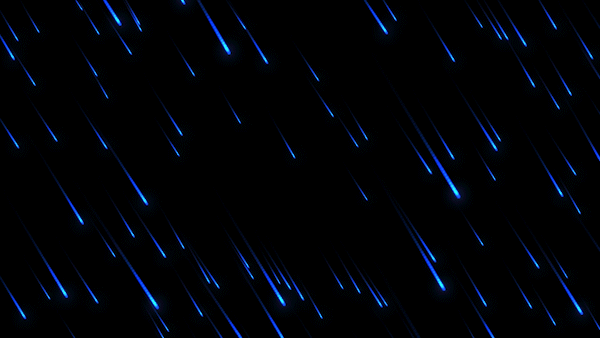
Rainall을 이용해서 간단하게 만들 수 있는 배경 효과입니다.
Wind 옵션으로 방향 바꾸거나 Color값을 조절해 입맛대로 사용해 보셔요 :)
혹시 포스팅으로 알기 어려우신 분들은 아래 유튜브 영상을 참고하시면 좋으실 것 같습니다!
감사합니다!
- YouTube
www.youtube.com

댓글